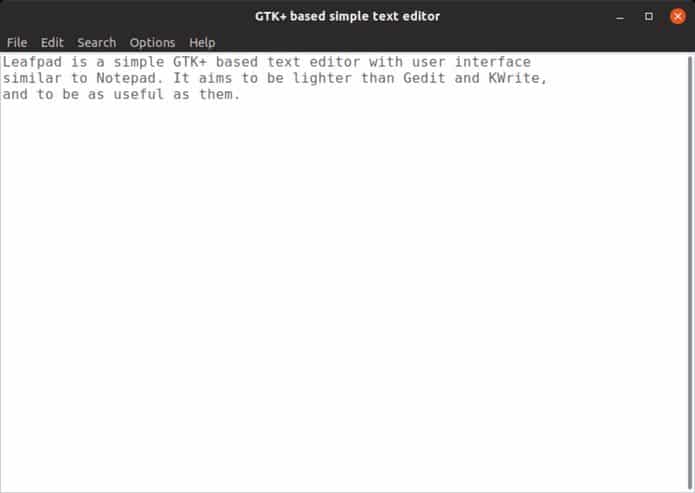Se você está procura de um bom e simples editor para lidar com seus códigos, conheça e veja como instalar o editor de textos Leafpad no Linux via Snap.
O Leafpad é um simples editor de texto baseado em GTK+ que tem como objetivo ser mais leve que o Gedit e o KWrite. Ele foi removido dos repositórios do Ubuntu desde o Ubuntu 19.04.
Ele possui uma interface de usuário similar ao Notepad, o que o torna ainda mais familiar para quem já usou o editor da Microsoft.
Como instalar o editor de textos Leafpad no Linux via Snap em distros que suportam a tecnologia
Para instalar o editor de textos Leafpad via Snap você precisa ter o suporte a essa tecnologia instalado em seu sistema. Se não tiver, use o tutorial abaixo para instalar:
Como instalar o suporte a pacotes Snap no Linux
Depois, você pode instalar o editor de textos Leafpad via Snap, fazendo o seguinte:
Passo 1. Abra um terminal;
Passo 2. Instale a versão estável do programa, usando esse comando:
sudo snap install leafpadPasso 3. Instale a versão edge do programa, usando esse comando:
sudo snap install leafpad --edgePasso 4. Mais tarde, se você precisar atualizar o programa, use:
sudo snap refresh leafpadPronto! Agora, você pode iniciar o programa no menu Aplicativos/Dash/Atividades ou qualquer outro lançador de aplicativos da sua distro, ou digite leafpad ou em um terminal, seguido da tecla TAB.
Como desinstalar o editor de textos Leafpad no Linux via Snap em distros que suportam a tecnologia
Para desinstalar o editor de textos Leafpad via Snap, fazendo o seguinte:
Passo 1. Abra um terminal;
Passo 2. Depois, se for necessário, desinstale o programa, usando o comando abaixo;
sudo snap remove leafpad